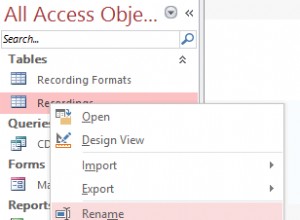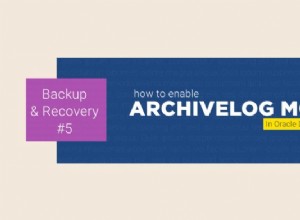Em meus posts anteriores mostrei como instalar um banco de dados XE ou APEX usando ferramentas como Vagrant ou Docker, que permitem realizar o processo com muita facilidade. Isso é ótimo quando você deseja testar em suas máquinas locais ou tem uma instalação muito rápida e pequena para fazer. O que fazemos se precisarmos instalar diretamente em um servidor (não virtualizado) porque as demandas do projeto são um pouco maiores?
Nesta série de posts vou mostrar minha experiência instalando um servidor do zero com as seguintes características:
- Oracle Linux 8
- Apache Tomcat 9
- Oracle XE 21c
- ORDS 21.3
- Integração do JasperReports 2.7
Vamos começar com a instalação do sistema operacional
Oracle Linux 8
A primeira tarefa é instalar o sistema operacional no computador. Para garantir a máxima compatibilidade com o banco de dados e os demais componentes, prosseguiremos com a instalação do Oracle Linux 8, que pode ser baixado aqui. Nesta página, selecionaremos a versão mais recente disponível de Boot ISO (esta é uma versão menor, o restante dos pacotes será baixado no momento da instalação).
Uma vez que temos o arquivo ISO, passamos a usar uma ferramenta como Rufus (se estivermos no Windows) para criar um USB inicializável . Entramos o USB no computador onde instalaremos o sistema operacional e no momento da inicialização informaremos ao computador para inicializar a partir do USB, isso iniciará o processo de instalação do Oracle Linux.
A partir deste momento podemos seguir o guia de instalação em modo gráfico para fazer a instalação. Cuidado especial deve ser tomado na seção 3.1.3 onde é explicado como configurar os repositórios dos quais os pacotes do sistema operacional serão baixados.
Sobre as configurações de rede :Por padrão, a interface de rede está desabilitada, ela deve ser habilitada manualmente para que possa se conectar aos repositórios.
Sobre as partições do disco rígido: Por padrão, a instalação do sistema operacional cria um sistema de arquivos na raiz e um
/home que pode ocupar todo o disco. É importante revisar essa configuração para garantir que /home não seja muito grande e deixe espaço suficiente para /opt que é onde o XE é instalado e seus arquivos de dados são criados por padrão. Embora não seja obrigatório, sugiro deixar /opt como um ponto de montagem fora da raiz para facilitar a manipulação, se necessário. Claro que toda a instalação deve ser feita no LVM. Sobre a seleção de software :sugiro selecionar a opção Servidor (sem GUI), pois não é necessária uma interface gráfica para a instalação e administração do banco de dados.
Sobre os usuários iniciais :É obrigatório atribuir uma senha ao usuário root, uma senha forte é sugerida. Também é sugerido criar outro usuário diferente do root que tenha privilégios de administração (que pode usar sudo )
Tarefas pós-instalação
É necessário fazer alguma configuração no nível da rede para garantir que as conexões sejam feitas corretamente. Para isso, usaremos o aplicativo
nmtui conectado com o usuário root. Ao entrar no aplicativo, realizaremos as seguintes etapas:
- Selecione a opção
Edit a connection - Selecione a interface associada à placa de rede (geralmente eth1 ou eno1)
- Na seção
IPv4 Configurationvamos selecionar a opçãoManuale vamos atribuir um endereço IP fixo dentro do alcance da rede, lembre-se que você também deve indicar a máscara de rede (geralmente /24 em redes pequenas), vamos colocá-lo no campoAddresses - No campo
GatewayColocaremos o IP do gateway, geralmente é o IP do modem/roteador fornecido pelo provedor de internet. - No campo
DNS serversVamos colocar os endereços IP dos servidores DNS, eles geralmente são atribuídos pelo provedor de internet. Também é possível usar servidores DNS externos, como Google ou Cloudflare. - Deixe o restante dos campos com seus valores padrão e role para baixo até a parte inferior da tela e pressione
OK. - Pressione o botão
Backpara retornar à tela inicial. - Selecionamos a opção
Set system hostname. - Vamos atribuir um nome ao servidor, sugiro algo como
orcl-server.localdomain(caso a rede cliente não tenha um domínio criado). - Pressione o botão
OK - Pressione o botão
Quit - Reinicie o computador para aplicar as alterações.
No próximo post veremos como instalar o Tomcat 9